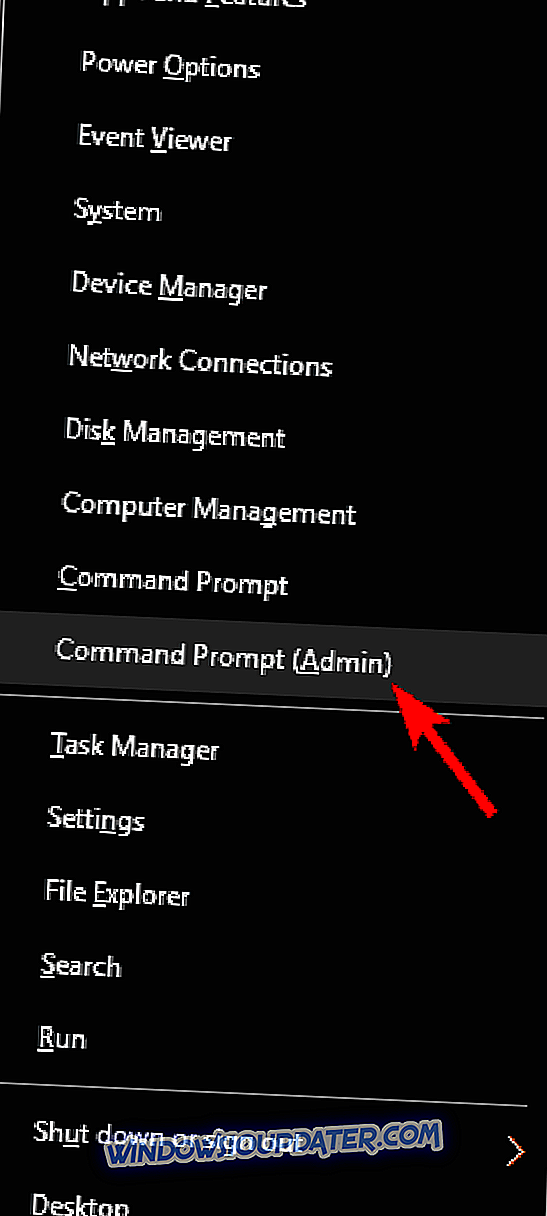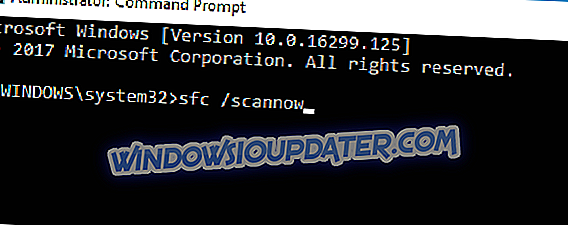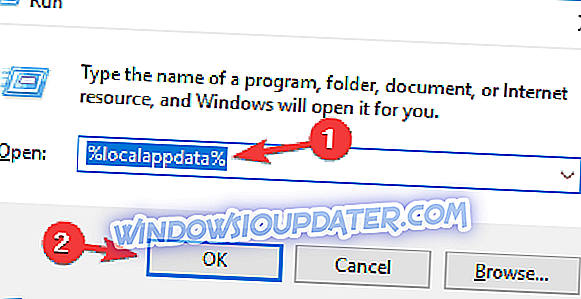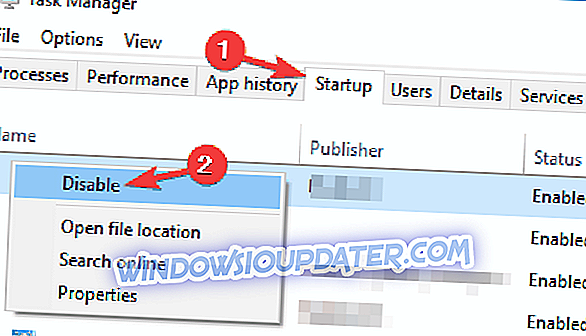Google Drive berfungsi dengan sangat baik, sebagian besar waktu. Buka dokumen, edit, dan bagikan di perangkat Windows, Mac, Android, atau iOS apa pun. Tetapi ini bukan tanpa masalah. Terkadang file yang diedit mungkin gagal disinkronkan. Lain kali file yang dibagikan mungkin gagal muncul untuk kolaborasi atau bahkan gagal dibuka. Yang paling membuat frustasi dari mereka semua adalah seringnya crash aplikasi Google Drive, terutama ketika Anda melanjutkan sistem dari tidur, atau ketika menyinkronkan file besar. Kami telah mendaftarkan beberapa solusi yang mungkin membantu Anda untuk memperbaiki masalah ini.
Jika Anda mencari perangkat lunak pembersih registri yang baik, kami harus merekomendasikan Advanced SystemCare . Setelah menggunakan alat ini untuk membersihkan registri Anda, masalah ini harus diselesaikan secara permanen dan Google Drive harus mulai bekerja lagi.
Solusi 3 - Instal ulang perangkat lunak Google Drive
Jika klien Google Drive terus mogok, masalah mungkin disebabkan oleh pemasangan yang rusak. Jika Anda berpikir bahwa instalasi Google Drive Anda rusak, Anda mungkin ingin mempertimbangkan untuk menginstalnya kembali. Ada beberapa cara untuk melakukan itu, tetapi yang terbaik adalah dengan menggunakan perangkat lunak uninstaller.
Jika Anda tidak terbiasa, perangkat lunak uninstaller adalah aplikasi khusus yang dapat menghapus instalasi aplikasi apa pun dari PC Anda. Selain menghapus instalasi aplikasi, perangkat lunak jenis ini juga akan menghapus semua file dan entri registri yang terkait dengan aplikasi itu. Ini bagus jika Anda ingin memastikan bahwa aplikasi dihapus sepenuhnya dari PC Anda.
Ada banyak aplikasi uninstaller hebat di pasaran, tetapi yang terbaik adalah IOBit Uninstaller . Aplikasi ini mudah digunakan, dan sepenuhnya akan menghapus Google Drive dari PC Anda.
Setelah Anda menghapus Google Drive, pasang kembali dan periksa apakah itu menyelesaikan masalah.
Solusi 4 - Perbaiki file sistem bersama yang rusak
File Google Chrome DDL dalam banyak kasus dibagikan dengan aplikasi lain. Jika file-file ini hilang atau rusak, Windows mungkin berperilaku salah, atau bahkan macet. Anda harus memindai dan memperbaiki file-file ini menggunakan Pemeriksa File Sistem. Untuk melakukannya, ikuti langkah-langkah di bawah ini.
- Tekan Windows Key + X untuk membuka menu Win + X. Sekarang pilih Command Prompt (Admin) atau PowerShell (Admin) dari daftar.
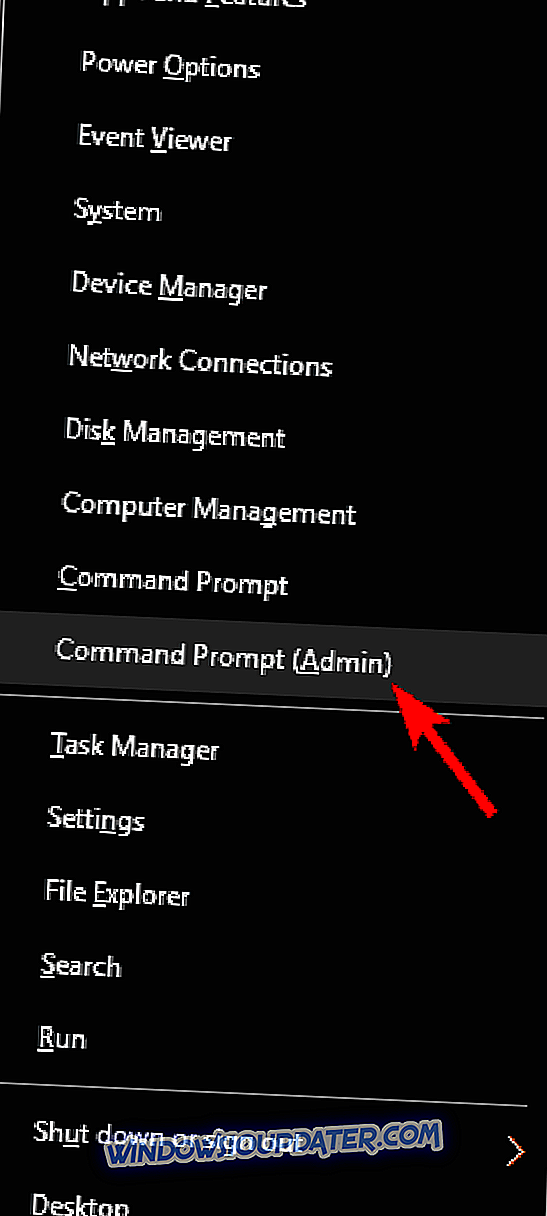
- Ketika Command Prompt dimulai, masukkan sfc / scannow dan tekan Enter .
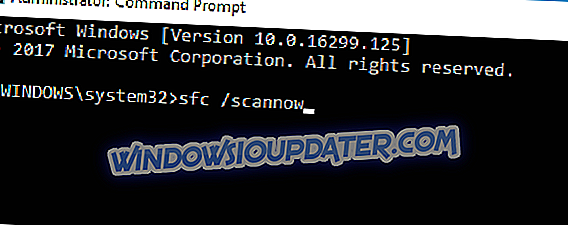
- Pemindaian SFC sekarang akan mulai. Proses ini bisa memakan waktu sekitar 15 menit, jadi jangan menyela.
Setelah pemindaian SFC selesai, periksa apakah masalahnya masih ada. Jika masalah masih ada, mulai Command Prompt sebagai administrator dan jalankan DISM / Online / Cleanup-Image / RestoreHealth .
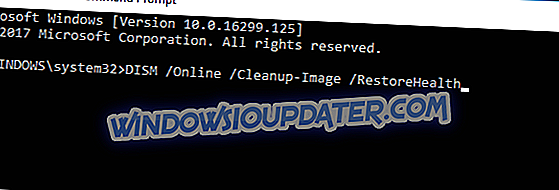
Pemindaian DISM dapat memakan waktu sekitar 20 menit atau lebih, jadi cobalah untuk tidak menghentikannya. Setelah pemindaian selesai, periksa apakah masalahnya masih muncul. Jika masalah masih ada, atau jika Anda tidak dapat menjalankan pemindaian SFC sebelumnya, coba jalankan lagi dan periksa apakah itu menyelesaikan masalah.
Solusi 5 - Akhiri proses Stream File dan hapus cache-nya
Menurut pengguna, terkadang masalah ini dapat muncul karena masalah dengan aplikasi File Stream. Untuk memperbaiki masalah, disarankan untuk mengakhiri proses Stream File dan menghapus cache-nya. Untuk melakukannya, cukup ikuti langkah-langkah ini:
- Tekan Ctrl + Shift + Esc untuk memulai Task Manager .
- Ketika Task Manager terbuka, cari File Stream pada daftar, klik kanan dan pilih End Task . Ulangi langkah ini untuk semua proses Stream File.

- Setelah Anda menutup semua proses Stream File, tutup Task Manager.
Sekarang Anda hanya perlu menghapus cache Stream File. Untuk melakukannya, ikuti langkah-langkah ini:
- Tekan Windows Key + R dan masukkan % localappdata% . Tekan Enter atau klik OK .
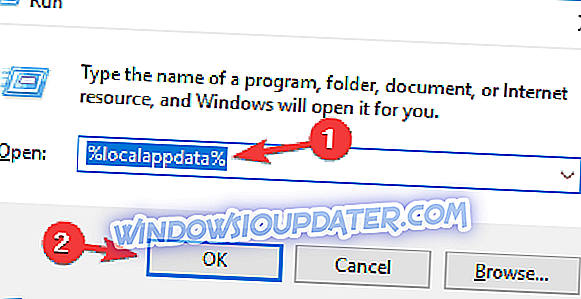
- Arahkan ke direktori Google / GoogleFS dan hapus folder yang memiliki untaian panjang huruf dan angka sesuai namanya.
Setelah melakukan itu, mulailah Streaming File lagi dan masalahnya harus diselesaikan sepenuhnya. Ingatlah bahwa ini hanyalah solusi, jadi Anda mungkin harus mengulanginya jika masalahnya berulang.
Solusi 6 - Hapus instalasi atau nonaktifkan File Stream
Seperti yang telah kami sebutkan, terkadang masalah dengan Google Drive dapat disebabkan oleh Stream File. Untuk memperbaiki masalah ini, beberapa pengguna merekomendasikan untuk menghapus aliran File File dari PC Anda. Jika Anda sering menggunakan File Stream, Anda mungkin dapat memperbaiki masalahnya hanya dengan menginstal ulang aplikasi.
Jika Anda tidak ingin menghapus instalasi File Stream, Anda harus mencegahnya memulai dengan PC Anda. Anda bisa melakukannya dengan mengubah pengaturannya, tetapi Anda juga bisa melakukannya dari Task Manager. Untuk mengakhiri proses Stream File, ikuti langkah-langkah ini:
- Mulai Pengelola Tugas .
- Buka tab Startup . Temukan Streaming File pada daftar, klik kanan dan pilih Nonaktifkan dari menu.
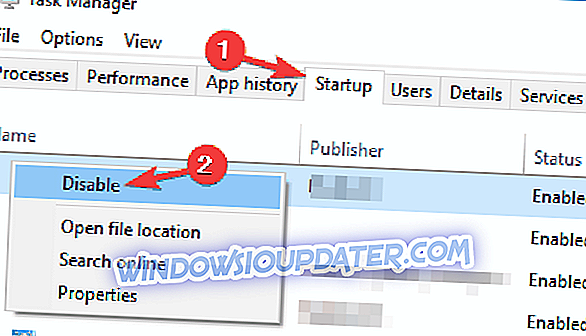
Setelah melakukan itu, Stream File tidak akan mulai secara otomatis dengan PC Anda lagi dan Anda tidak akan memiliki masalah lagi.
Jika masih ada yang tidak berfungsi, Anda dapat mencari bantuan di forum Bantuan Google Drive atau forum aplikasi Google untuk bantuan pekerjaan.